Google Maps: Hvordan finne koordinatene for en plassering

Se hvordan du kan finne koordinatene for alle steder i verden i Google Maps for Android, Windows og iPadOS.
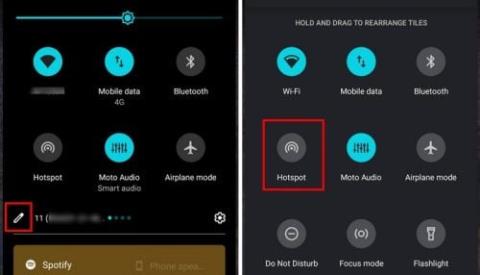
Å bruke Android-enheten din som en mobil hotspot har sine fordeler. Andre enheter som ikke har Internett-tilgang kan endelig få tilgang til Internett, og du hjelper en venn som har brukt opp all mobildataen sin med å få den informasjonen de trenger. Prosessen kan høres komplisert ut, men når du kommer til det siste trinnet, vil du se at det ikke var noe å være redd for i utgangspunktet. Du vil se at du også kan gjøre ting som å begrense antall enheter som kan koble til.
Slik aktiverer du mobilt hotspot på Android-enheten din
Det er to måter du kan aktivere funksjonen på. Først kan du sveipe ned to ganger fra toppen av Android-enheten din og trykke på Hotspot-alternativet. Hvis du er koblet til et WiFi-nettverk, vil WiFi-ikonet automatisk slå seg av så snart du trykker på Hotspot-ikonet.

Android Mobil Hotspot
Hvis du har problemer med dette alternativet, kan du slå det på ved å gå til Nettverk og Internett i Innstillinger-appen.
Trykk på Hotspot og tethering, etterfulgt av WiFi hotspot øverst. Slå på alternativet øverst. Du vil se hotspot-ikonet øverst hvis det er oppe og går. Dette er en lang vei å slå på funksjonen, men det er alltid greit å ha mer enn ett alternativ. Hvis du ikke ser det i Hurtiginnstillinger-området, må du redigere området for å flytte ikonet dit det er lettere å finne. For å gjøre det, trykk på blyantikonet nederst til venstre, og du vil se alle tilgjengelige ikoner. Se etter Mobile Hotspot-ikonet og trykk lenge på det; uten å gi slipp, dra den til toppen av listen.
Endre Hotspots-navn og passord
I delen WiFi og hotspot kan du gjøre andre ting, for eksempel:
Det er enkelt å endre hotspot-navnet ditt. Når du kommer til hotspot-området, trykk på Hotspot-navnet, og gjeldende navn vises. Det er like enkelt som å slette det, og etter å ha lagt til det nye navnet, trykker du på OK-alternativet.

Endring av passord for mobil hotspot på Android
Du kan gjøre det samme for passordalternativet. Når du velger det, vil det vise deg gjeldende passord. Så snart du har erstattet den, trykker du på OK, og du er i gang. Du vil også se et AP Band-alternativ. Dette er forkortelse for Access Point band. Dette er et virtuelt tilgangspunkt. Dette kan gi deg forbedret dekning og hastigheter.
Hvis du vil være usynlig, kan du skjule enheten din for andre. Dette betyr ikke at de ikke vil kunne finne deg hvis de vet navnet og passordet ditt. Det som vil skje er at de må legge til navnet manuelt, men de kan fortsatt koble til.
Du vil se to alternativer: 2,4 GHz-bånd og 5,0 GHz-bånd foretrukket. Hvilken skal du velge? Vel, 5 GHz gir deg bedre hastighet og styrke over en kortere rekkevidde enn det andre alternativet. Husk at dette alternativet ikke fungerer bra når solide gjenstander er i veien. Men med mindre du er i et overfylt område, vil det beste valget være 2,4 GHz. Det er også en god idé å la sikkerhetsalternativet være aktivert.
Begrens antall enheter som kan få tilgang til ditt mobile hotspot
Å dele er omsorg, men noen ganger må du holde ting under kontroll. Trykk på Administrer enheter-alternativet, etterfulgt av Enhetsgrense, og du kan velge så lite som én enhet eller så mange som ti.
Begrens tiden
Hvis noen spør om de kan koble til ditt mobile hotspot i 10 minutter, kan det være lett å glemme å sparke dem ut. Det er alltid noe å gjøre, og disse 10 minuttene kan bli til 30. Ved å gå til Timeoue-innstilling kan du tildele så lite som fem minutter eller så mye de vil ved å velge alternativet Slå aldri av. Hvis du noen gang ombestemmer deg og ønsker å gå tilbake for å gjøre endringer, kan du.
Videre lesning
Internett-tilkoblingen eller datamaskinen din kan gi deg alle slags problemer. Du kan for eksempel stå overfor problemet at Chromebooken din ikke kobles til en mobil hotspot . Eller kanskje du vil aktivere mobil hotspot-funksjonen på din iPhone . Eller kanskje du vil koble til en enhet som ikke har Internett-tilkobling til din mobile hotspot, men som opplever problemer . Her er noen nyttige tips du kan prøve. Og for å fullføre ting kan du finne ut om Hotspot Shield er trygt å bruke eller ikke.
Konklusjon
Å bruke Android-enheten din som en mobil hotspot er enkelt og nyttig for personen som trenger det. Det er enkelt å slå av og på, og det er til og med mulig å legge til en tidsbegrensning slik at du ikke glemmer å slå den av. Du kan slå den på fra hurtiginnstillinger eller gjennom innstillingsappen, avhengig av hva som er mest tilgjengelig. I innstillingene kan du også sette en grense for hvor mange enheter som kan kobles til din mobile hotspot. Hvor ofte vil du bruke funksjonen Mobile Hotspot? Del dine tanker i kommentarfeltet nedenfor, og ikke glem å dele artikkelen med andre på sosiale medier.
Se hvordan du kan finne koordinatene for alle steder i verden i Google Maps for Android, Windows og iPadOS.
Slik slutter du å se posisjonsmeldingen på Chrome på Android, Windows 10 eller iPad.
Se hvilke trinn du skal følge for å få tilgang til og slette Google Maps-innholdet ditt. Slik sletter du gamle kart.
Samsung Galaxy S24 fortsetter Samsungs arv av innovasjon, og tilbyr brukerne et sømløst grensesnitt med forbedrede funksjoner. Blant dens mange
Samsung Galaxy S24-serien med smarttelefoner, med sin slanke design og kraftige funksjoner, er et populært valg for brukere som ønsker en Android på toppnivå
Her er noen apper du kan prøve for å hjelpe deg med å fullføre nyttårsforsettet ditt ved hjelp av Android-enheten din.
Stop Google fra å lagre fremtidige opptak ved å følge noen få enkle trinn. Hvis du tror Google allerede har lagret noen, kan du se hvordan du kan slette lydene dine.
Galaxy S24, Samsungs nyeste flaggskip-smarttelefon, har nok en gang hevet standarden for mobilteknologi. Med sine banebrytende funksjoner, fantastisk
Oppdag hva telegram er og hvordan de skiller seg fra grupper.
En detaljert veiledning med skjermbilder om hvordan du angir en standard hjemmeside i Google Chrome Desktop eller mobilversjoner.








